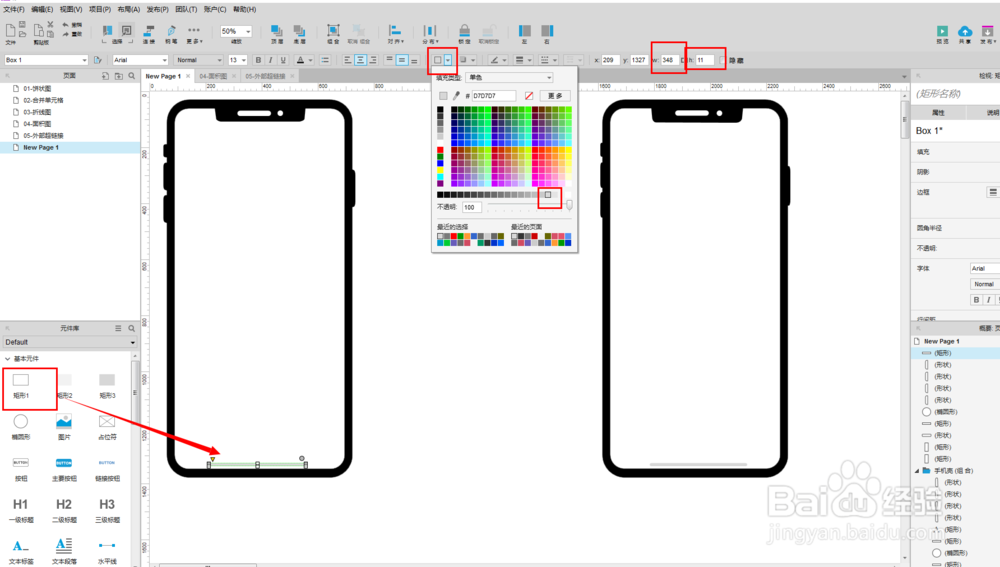1、使用矩形工具,绘制最外层手机壳。首先拖动一个矩形工具,大小调整至660*1350左右即可。矩形是我们最常用的基础元件,通过矩形能够做出很多意向不到的效果。
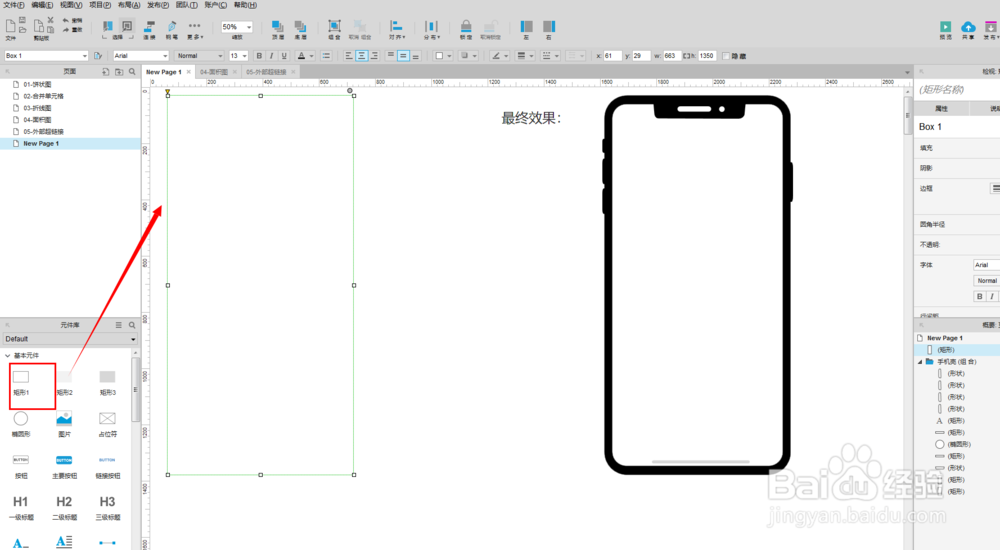
2、设置手机壳颜色为黑色,圆角半径呖分甾胗80。选中矩形,点击颜色面板设置颜色为黑色,根据自己的需要也可以设置为其他颜色,在右侧的面板中,找到样式--圆角半径--设置为80.边框设置为none。
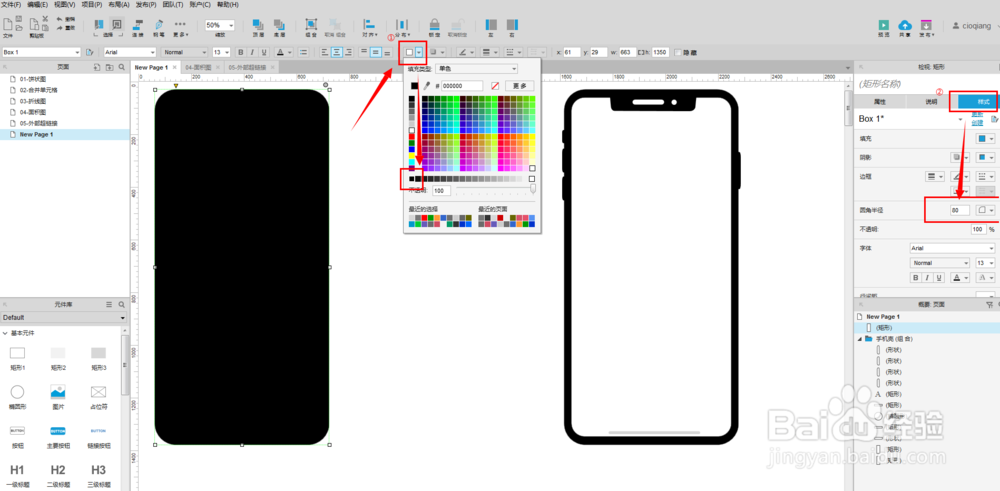
3、绘制手机屏幕,大小600*1280即可。同样的方法,拖一个矩形,设置大小为600*1280,圆角矩形为50,边框设置为no荏鱿胫协ne。这个不要太大,否则会影响美观。主要,这里不要填充颜色,默认白色即可,你可以你根据自己的需要设置。
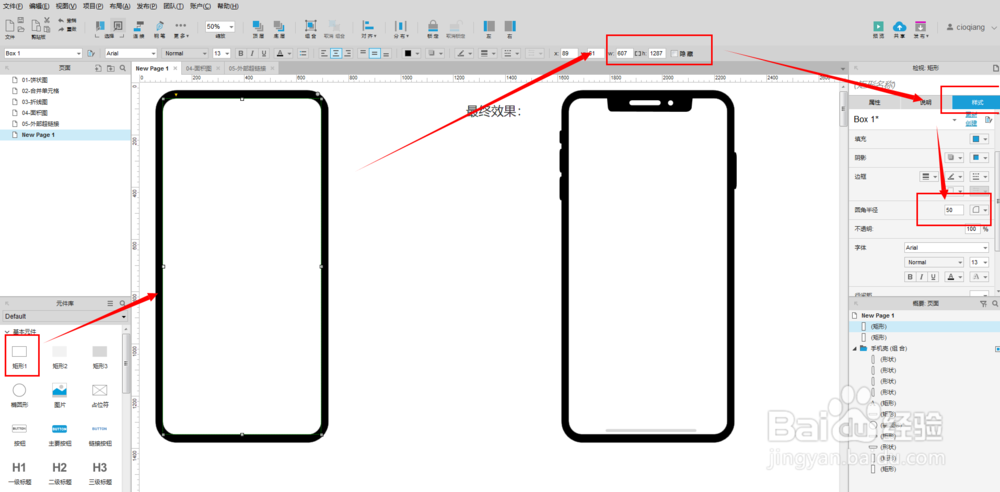
4、绘制屏幕上方齐刘海。选择矩形工具,设置大小350*60,圆角半径为10,同时将矩形的边框隐藏掉即可,矩形的边框会影响美观,选择为none就不会显示了。
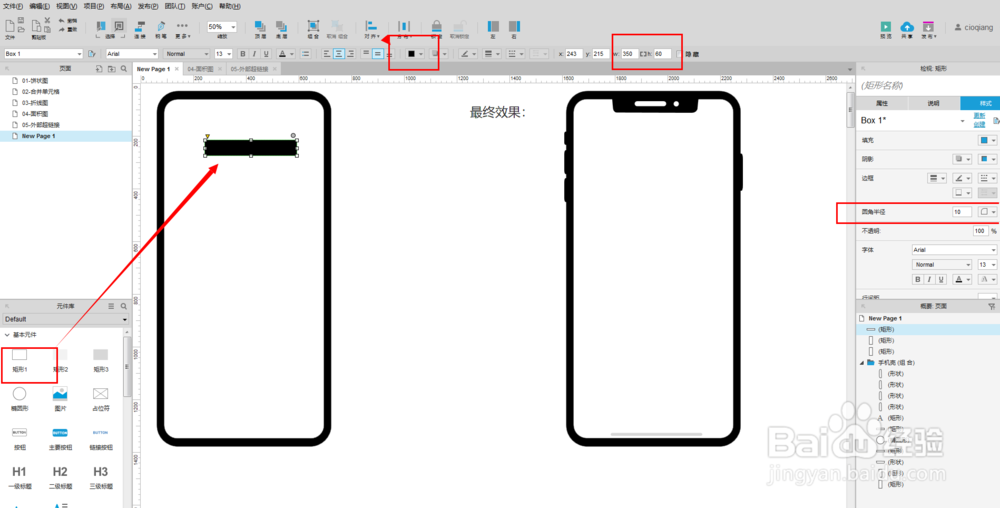
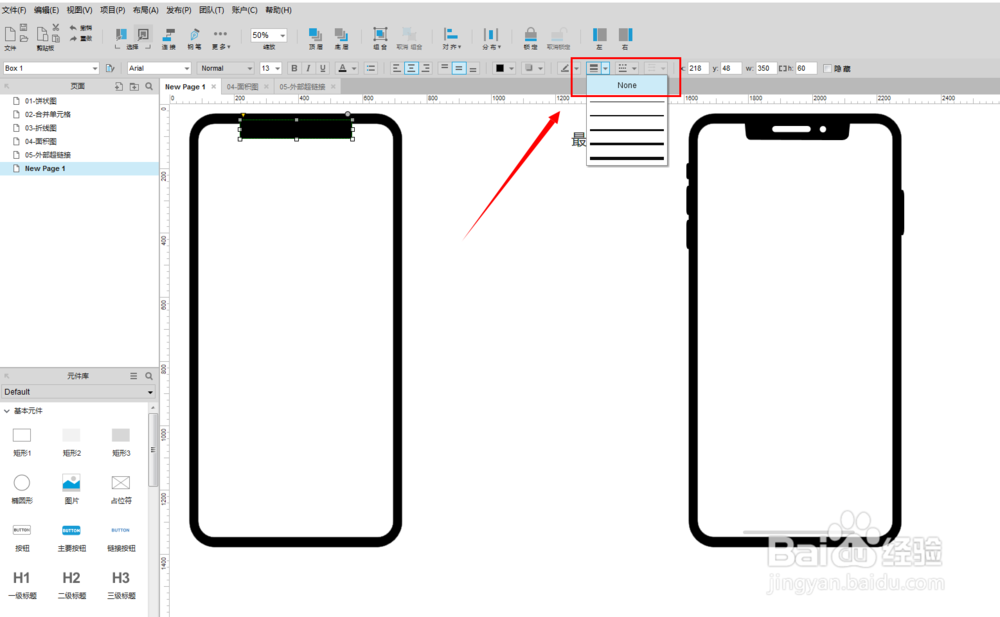
5、调整齐刘海的样式。将矩形调整至屏幕上方的位置,选中矩形,右击--转为自定义形状。

6、然后按照图片所示,将上方两个顶点向两侧调整5像素左右,这样一个齐刘海就做好了。
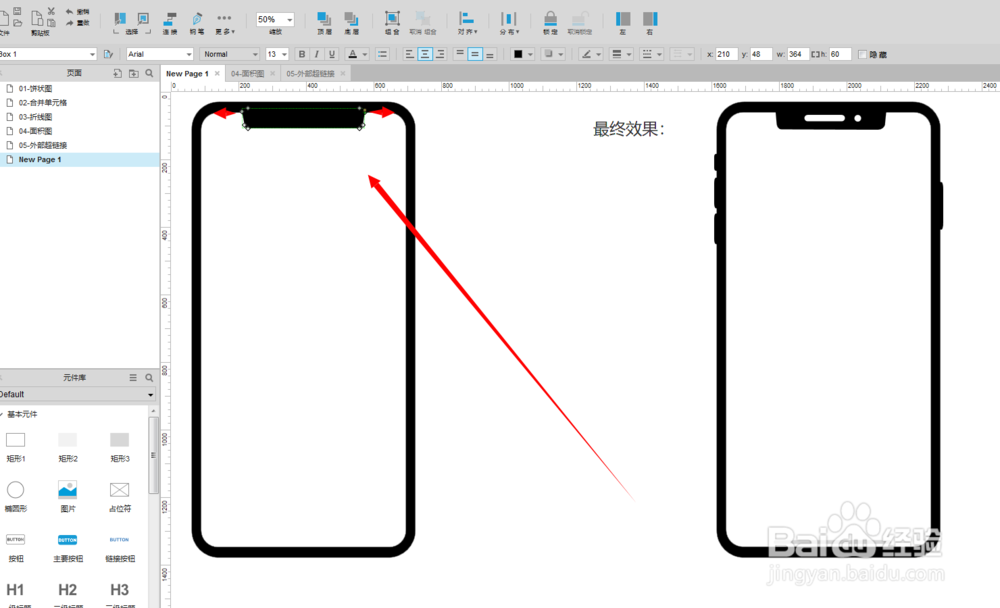
7、添加听筒和摄像头。添加一个矩形,设置边框为none,颜色为白色,大小120*20,圆角半径为10。同时添加一个圆形,边框为none,大小为20*20。
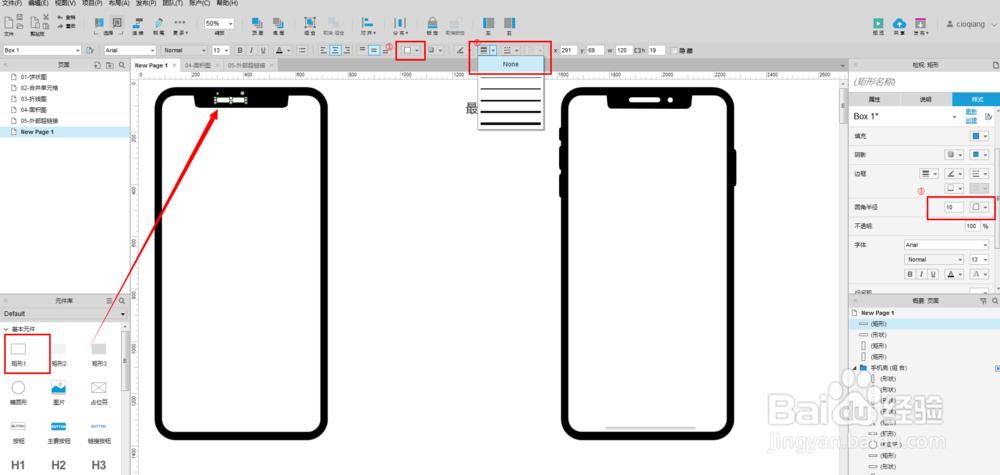
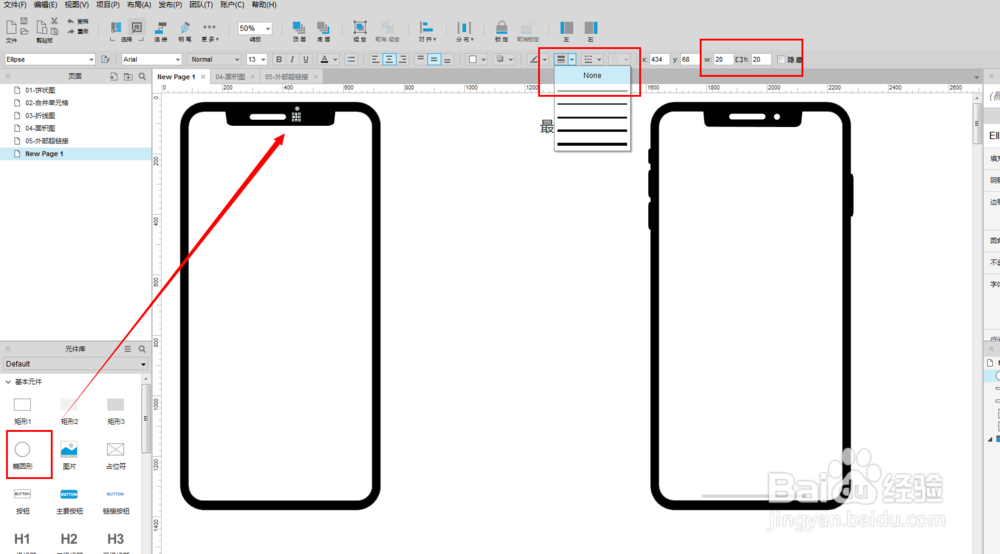
8、添加音量键和电源键。添加一个矩形,大小为15*45,边框为none,圆角半径为8左右即可。将其放置手机的左侧合适的位置。

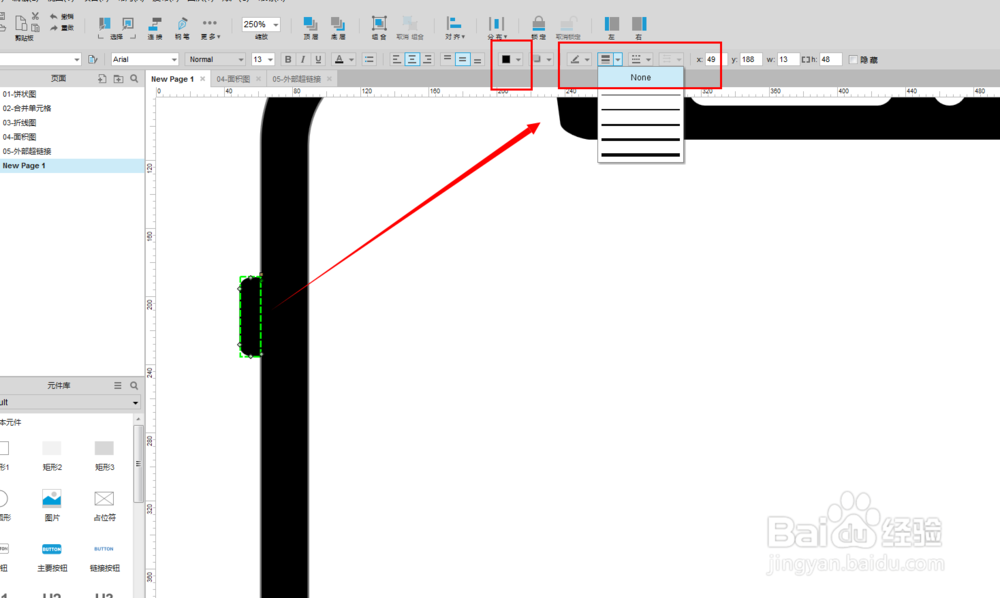
9、更改按键的形状。右击矩形--转为自定义形状。通过调整内侧上下两个顶点调整按钮与屏幕边缘的适配度,是视觉效果更美观。


10、同样的方法添加音量键和电源键即可,大小合适即可,没有严格的要求。Axure绘制手机壳可以保存起来,以后直接使用,一劳永逸。

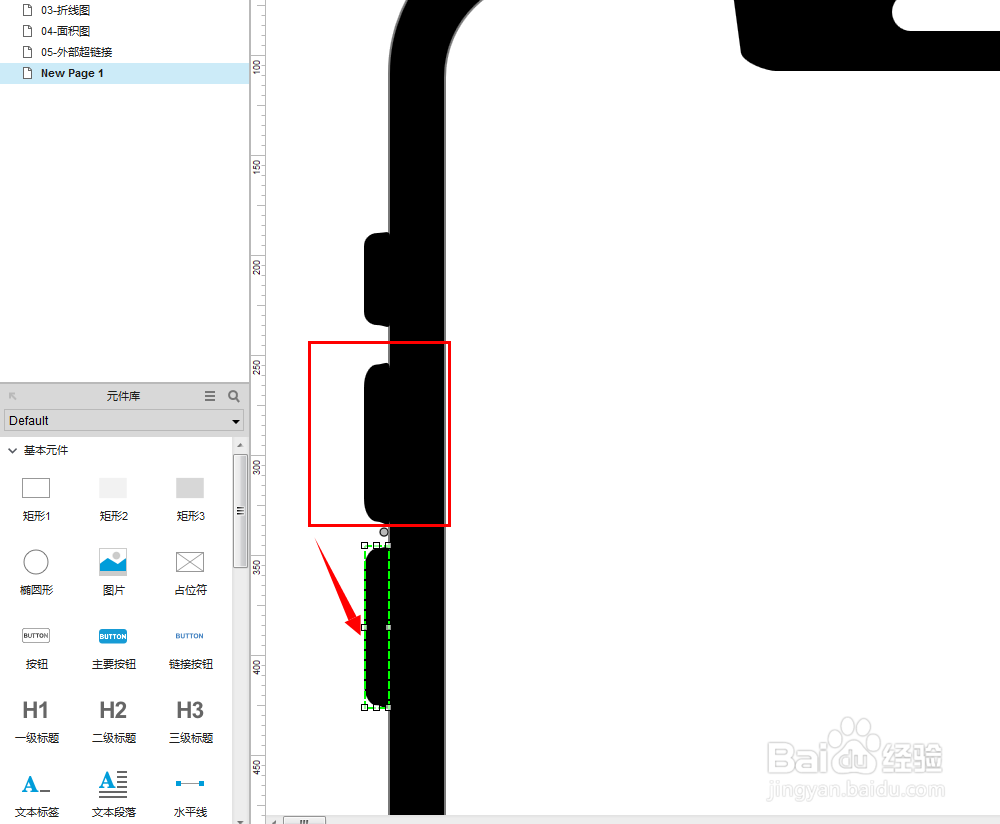
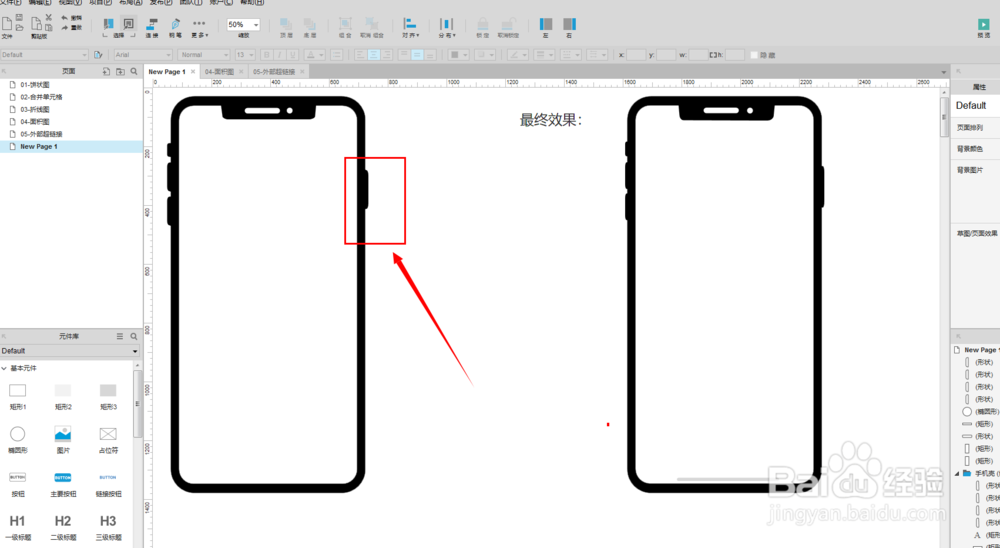
11、最后添加底部虚拟按钮,这样能够让更加形象。拖拽一个矩形,如图设置即可。颜色调成浅黑色灰色。